Faraday Kullanımı¶
Faraday, çeşitli ağ keşif/test araçlarının çıktılarını analiz etmek üzere tasarlanmış sunucu-istemci olarak çalışan bir uygulamadır. Istemci yazılımının kendi terminal’i üzerinden testler yapılabileceği gibi daha önce yapılan testlere ait dosyalar da istemci yazılımı kullanılarak çalışma alanına dahil edilebilir. Faraday istemci yazılımı test sonucunda oluşan çıktıları Faraday sucunusuna gönderir ve burada görüntülenmesini sağlar. Birçok kişi aynı çalışma alanında çalışıp bulgularını Faraday sunucusuna iletir ve ortak bir çalışma yapılması mümkün olur.
Desteklediği araçlar;
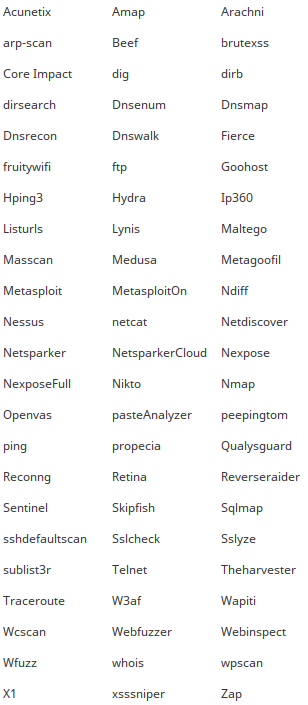
Faraday yazılımının kurulumu¶
Faraday sunucu ve istemci olarak çalışır. Bu nedenle aşağıdaki özelliklerde bir sunucu hazırlanır ve Pardus kurulur. Istemci yazılımı ise kişisel bilgisayarlara veya test için kullanılan bilgisayarlara kurulur.
Faraday sunucu için asgari sistem gereksinimleri:
CPU: 2 core Ram: 4GB Disk: 50GB
A- Faraday Sunucu Kurulumu¶
Faraday sunucunu kurulumu ansible üzerinden kurulabileceği gibi aşağıdaki şekilde kurulabilir. Ansible kurulumu için ilgili dökümana bakınız.
1- İlgili paket aşağıdaki komut kullanılarak kurulur.
apt install faraday-server
Bilgi: Faraday sunucu ve istemci aynı sisteme kurulacak ise apt install faraday komutu verilmesi yeterlidir.
2- Paket kurulduktan sonra aşağıdaki betik çalıştırılarak ilgili veri tabanı oluşturulur ve öntanımlı kullanıcı olan faraday için şifre belirlenir.
/usr/share/faraday/server/initial_db.sh --passwd ahtapot
3- Faraday sunucu ayarları yapılır. Aşağıdaki ayar dosyasında port ve dinleyeceği IP adresi ayarları yapılır.
/root/.faraday/config/server.ini
[faraday_server]
port = 5985
bind_address = 0.0.0.0
Eğer faraday sunucusunun SSL olarak çalıştırılması isteniyor ise SSL
sertifikalası oluşturulur ve ilgili dizine atılır. server.ini ayar dosyasında
aşağıdaki alan düzenlenir.
[ssl]
port = 6985
certificate = /root/.faraday/config/ssl.public.crt
keyfile = /root/.faraday/config/ssl.private.key
Servis ayar dosyasında aşağıdaki şekilde –ssl parametresi eklenir.
/usr/share/faraday/server/server-service-options.conf
OPT="--nodeps --ssl"
Not: Eğer Faraday sunucu SSL yapılandırılır ise Faraday istemci de SSL yapılandırılmalıdır.
4- Yukarıdaki işlemler bittikten sonra servis başlatılır.
systemctl enable faraday-server
systemctl start faraday-server
5- Faraday web erişimi Faraday web servisine sunucu IP adresi kullanılarak erişilir.
URL: http://192.0.2.10:5985
Kullanıcı adı: faraday
Parola: 2’inci aşamada belirlenen
B- Faraday İstemci Kurulumu¶
Faraday istemci aşağıdaki komut ile kurulur.
apt install faraday-client
Eğer Faraday sunucu SSL yapılandırılır ise istemci de ssl yapılandırılmalı. Bu nedenle gerekli sertifikalar ilgili dizine kopyalanır ve aşağıdaki ayar dosyası düzenlenir.
/usr/share/faraday/client/client-service-options.conf
OPT="--nodeps --cert /path/to/cert"
Faraday Kullanımı¶
Faraday sunucu-istemci olarak çalışır. Bu nedenle Faraday istemci çalıştırılır ve Faraday Sunucusuna bağlantısı yapılır.
Faraday istemci kurulu olan bilgisayarda aşağıdaki komut çalıştırılır.
faraday
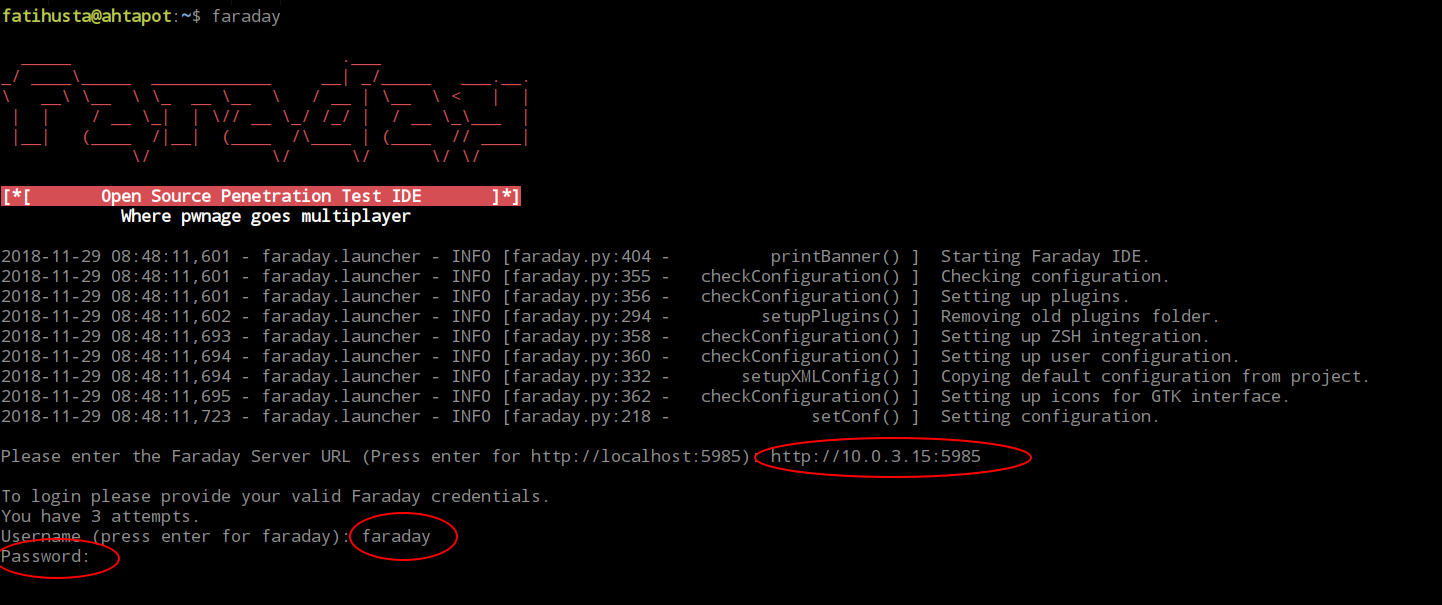
Faraday sunucu adresi girilir. Kullanıcı adı ve parola girişi yapılır.
Eğer ilk defa giriş yapıyorsanız sizden bir çalışma alanı oluşturmanızı isteyecektir. Bir çalışma alanı adı belirlenir ve ok denir.
Not: Daha sonraki girişleriniz de hangi çalışma alanında çalışmak istedinizi sorar.
Faraday istemci açıldığında aşağıdaki gibi bir terminal ekranı gelir. Terminal üzerinde çalıştırdığınız ve desteklediği komutlar için otomatik olarak analiz yapar.
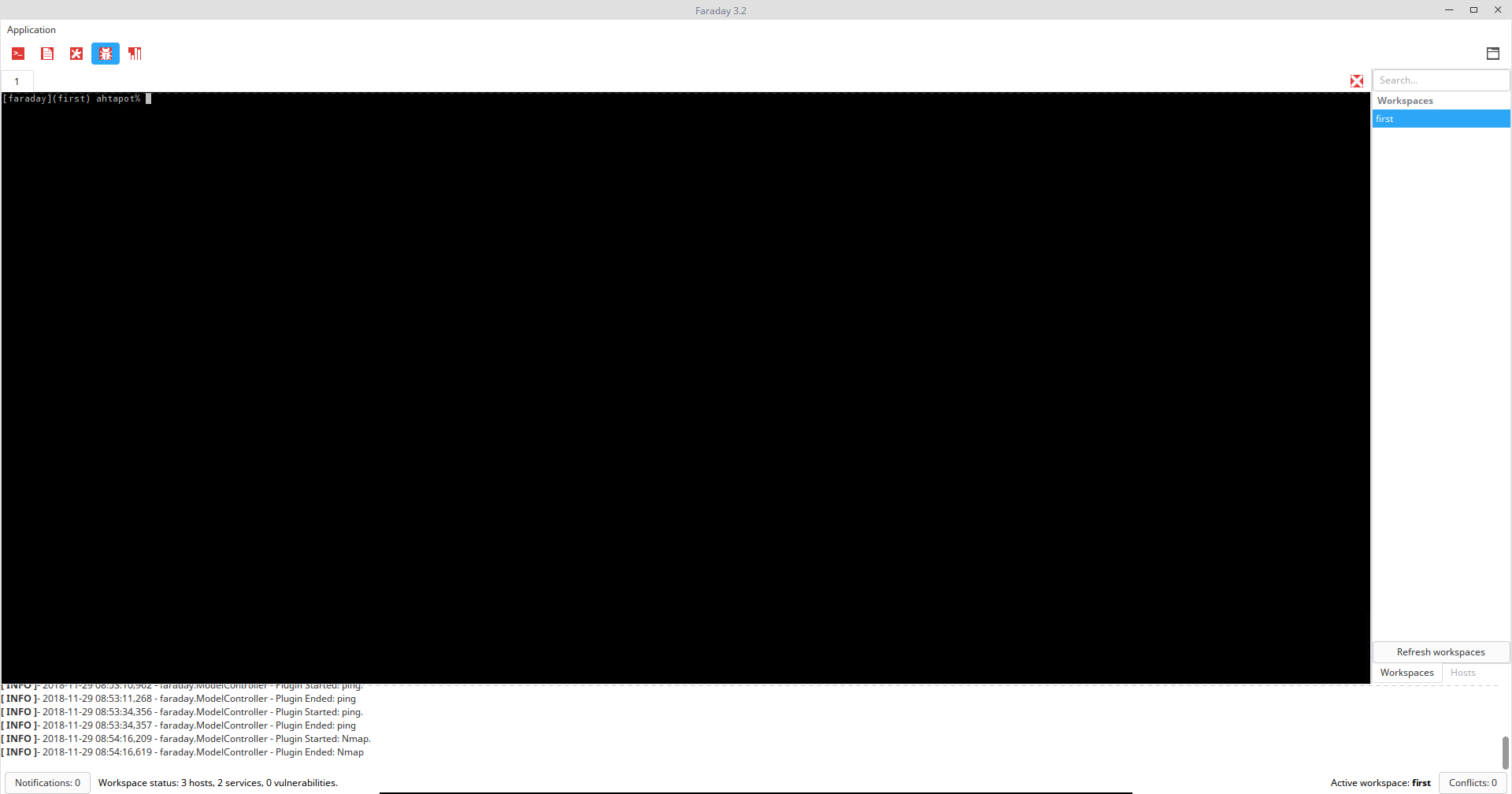
Test için Faraday terminal üzerinde herhangi bir adrese ping atılabilir.
ping www.google.com
Test sonucunda tespit edilen IP adresi sağ alt bölümden ulaşılan Hosts menüsünden görüntülenebilir.
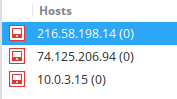
IP adresi ile ilgili detaylı bilgi için IP adresi üzerine Çift klik yapılır.
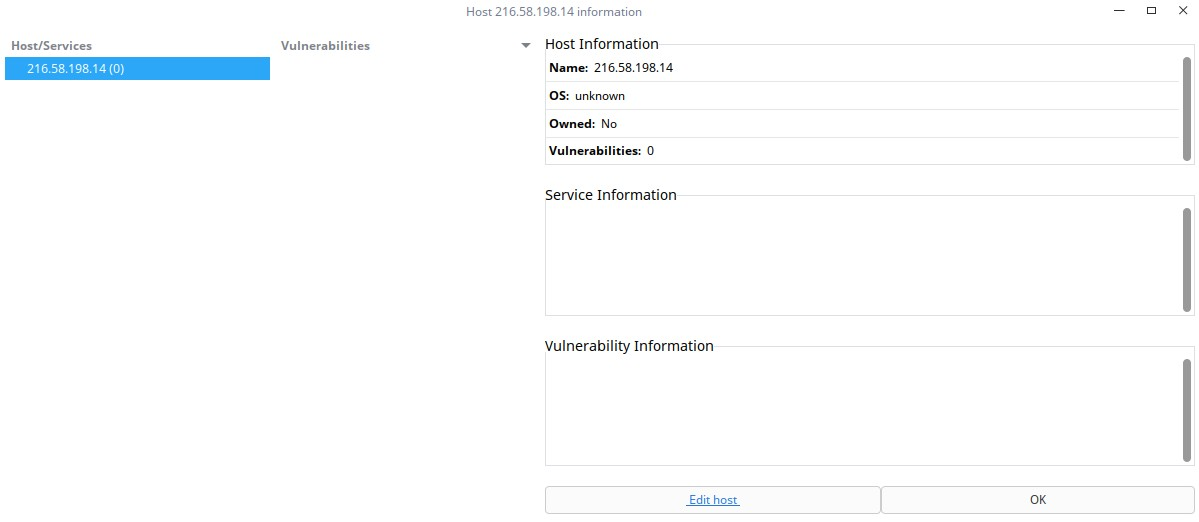

Sağ üst bölümde yer alan bu buton ile daha önce kaydettiğiniz ve desteklediği uygulamaların çıktılarını çalışma alanına dahil edebilirsiniz.
Faraday Sunucu üzerinde istemciden gönderilen veriler görüntülenebilir.
Bunun içn Faraday sunucusuna web üzerinden bağlanılır.
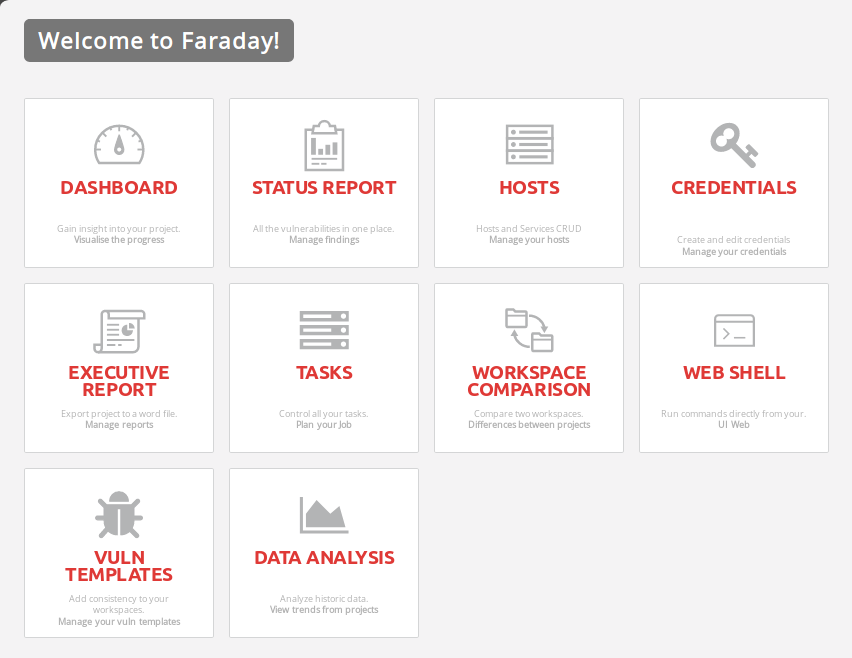
Faraday sunucuya erişim sağladıktan sonra Dashboard Menüsüne basılır ve gelen listede Faraday istemci tarafında oluşturulan çalışma alanı adına basılır.

Açılan ekranda ilgili çalışma alanına ait istatistiksel veriler görüntülenir.
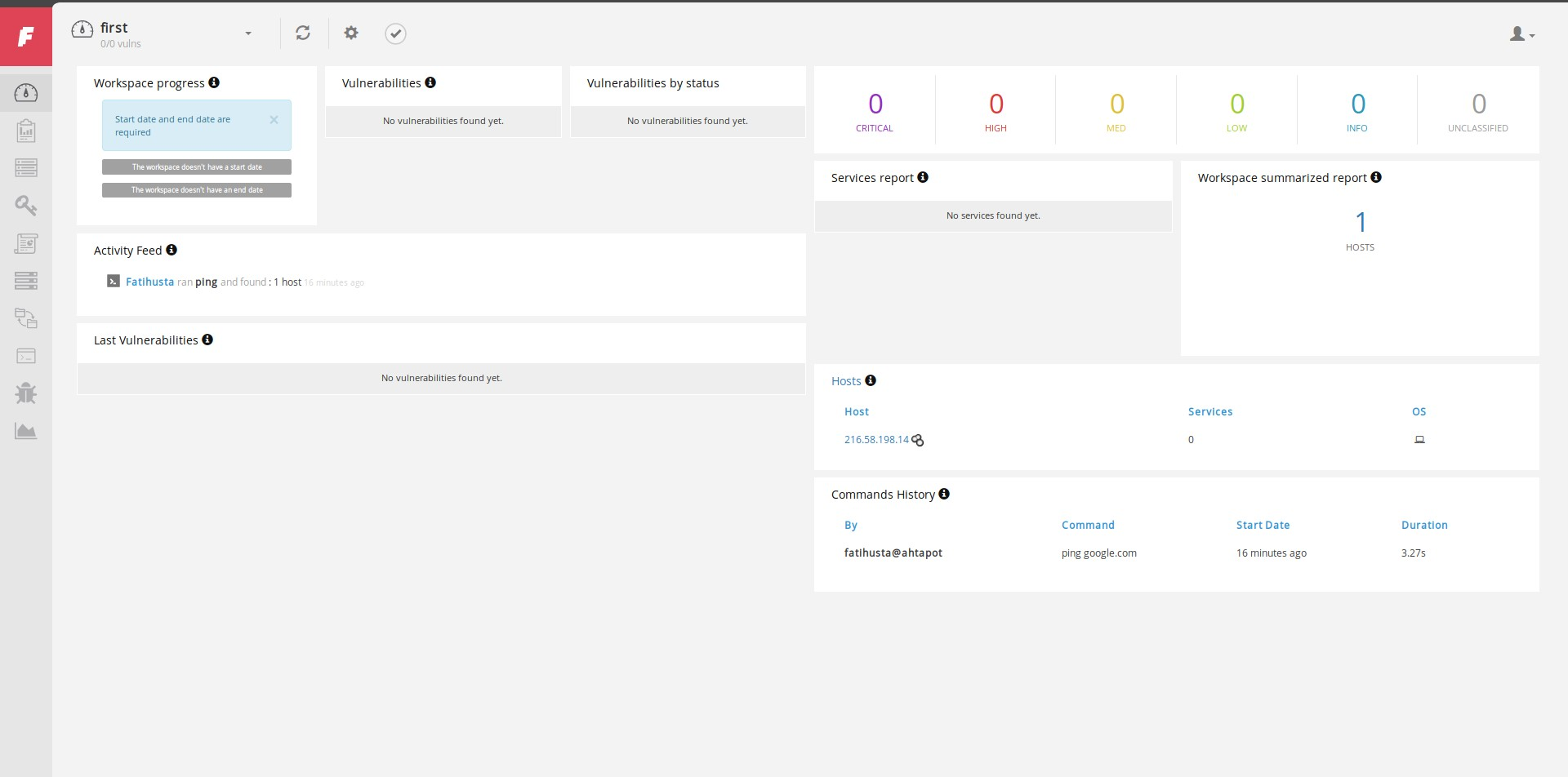
Her alanın üzerine tıklanabilir ve detaylarına ulaşılabilir.
Not: Faraday’ın bir çok modülü ticari sürümlerinde çalışmaktadır.
Ahtapot Projesi
Fatih USTA
fatihusta@labrisnetworks.com